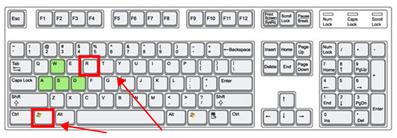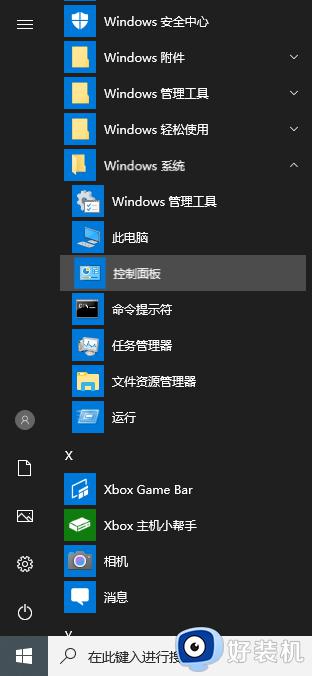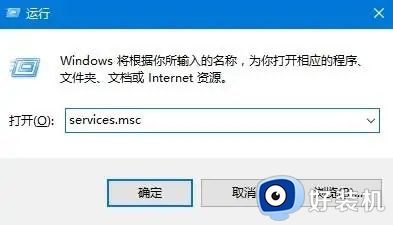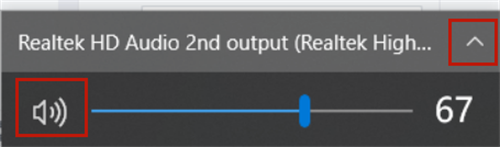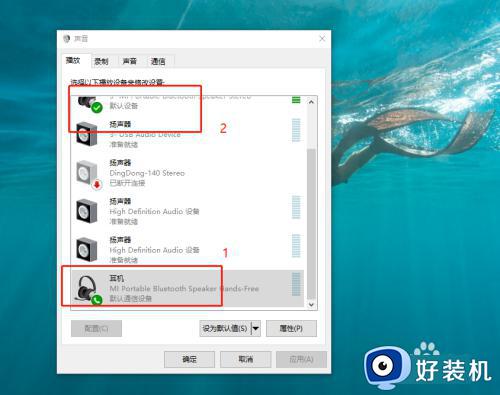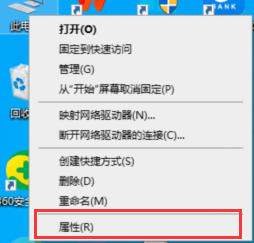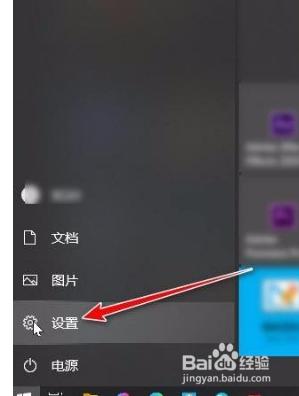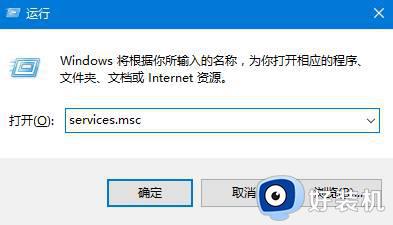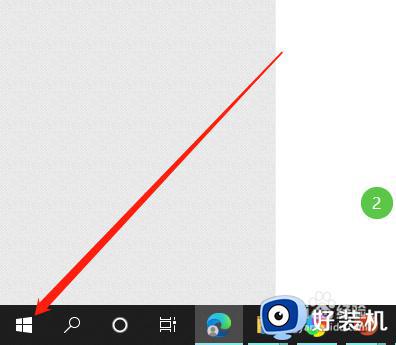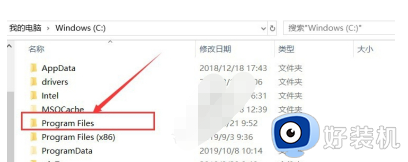win10没有音频输出设备解决方法 win10没有音频输出设备选项怎么解决
时间:2023-07-26 10:26:01作者:run
win10没有音频输出设备解决方法,在使用win10中文版操作系统时,有些用户可能会遇到一个令人烦恼的问题:没有音频输出设备选项,这意味着无论是听音乐、观看视频还是进行语音通话,都无法获得声音的输出。无论是检查硬件连接、更新驱动程序还是重新设置音频设备,这些简单的步骤都可能帮助您解决这个问题,让您重新享受音频的乐趣。
解决办法:
1、Win+R组合键(开始菜单-运行)输入regedit。
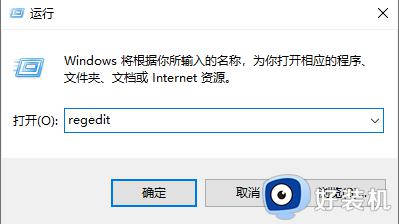
2、进入注册表后依次点进HKEY_LOCAL_MACHINE\SYSTEM\CurrentControlSet\Control\Class\{4D36E96C-E325-11CE-BFC1-08002BE10318},在右边找到UpperFilters,右键点击删除,退出注册表。
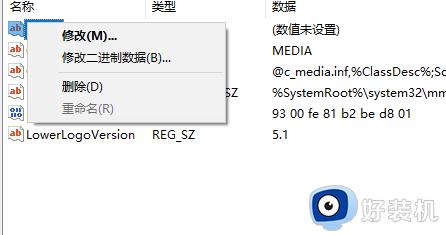
3、进入设备管理器,点开“声音”项,把带有感叹号的声音设备都卸载且删除驱动。
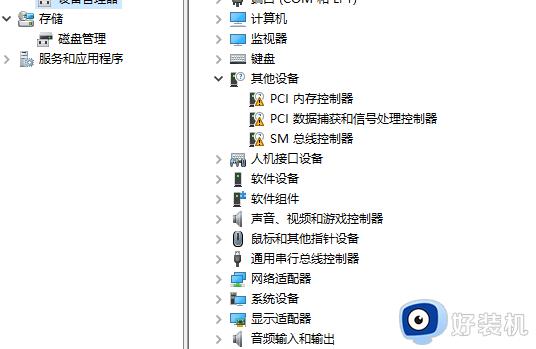
4、点击左上角的“操作”,选择“扫描检测硬件改动”,再刷新一下。
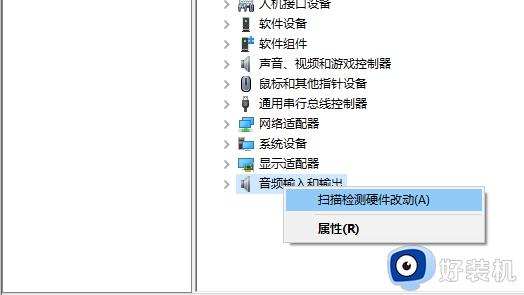
以上就是关于win10没有音频输出设备选项怎么解决的全部内容,希望能对遇到相同问题的用户有所帮助,请按照小编提供的方法进行解决。